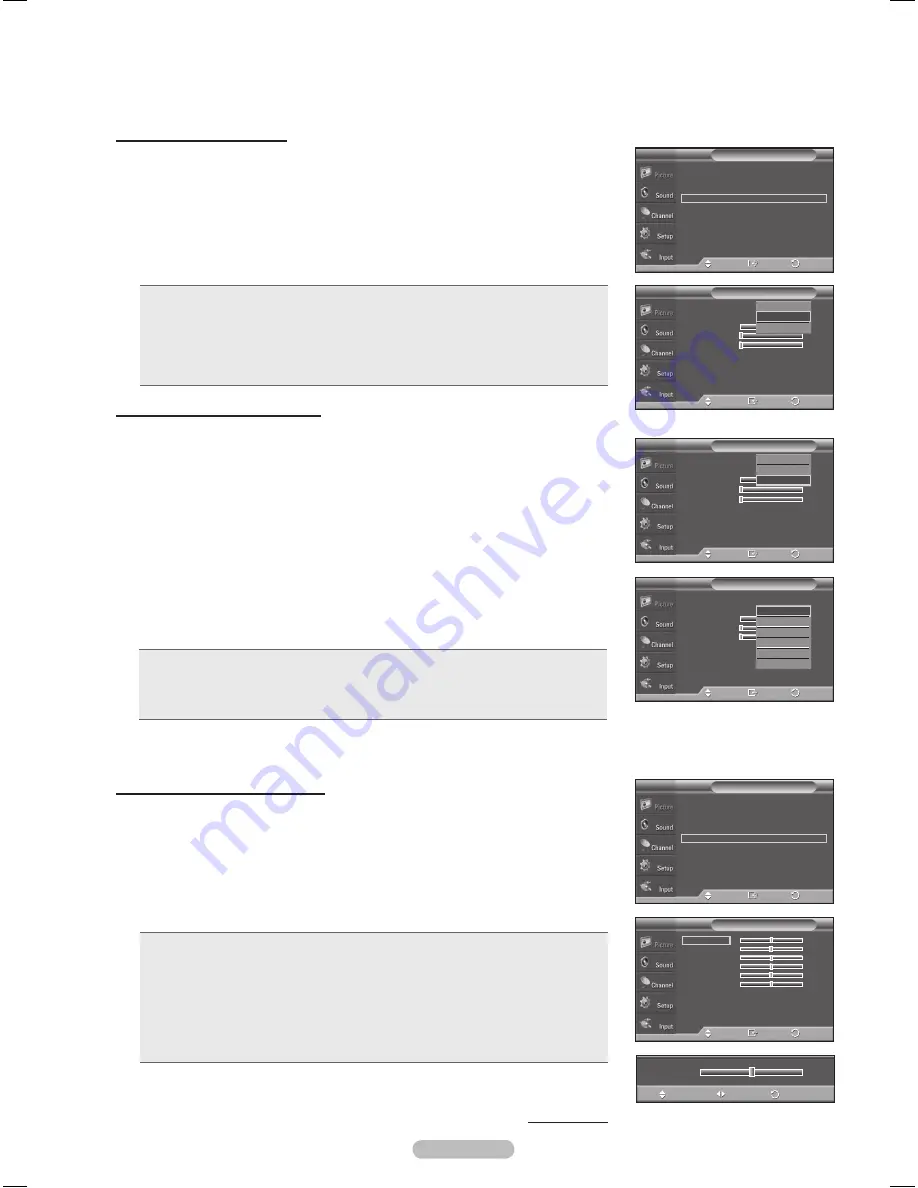
Português - 4
Alterando o espaço de cores
O espaço de cores é uma matriz de cores composta pelas cores vermelho, verde e azul.
Selecione o espaço de cores de sua preferência e experimente as cores mais naturais.
10
Pressione o botão ▲ ou ▼ para selecionar
Espaço de cores
, depois pressione
ENTER
.
11
Pressione o botão
ENTER
novamente para selecionar
Espaço de cores
.
1
Pressione o botão ▲ ou ▼ para selecionar
Auto, Nativo
ou
Personalizad
.
Pressione
ENTER
.
•
Auto
: O espaço de cores automático faz o ajuste automático à tonalidade de
cor mais natural com base em fontes de programas.
•
Nativo
: O espaço de cores Nativo oferece tonalidades de cores intensas e
sofisticadas.
•
Personalizado
: Ajusta a gama de cores de acordo com a sua preferência.
(consulte “Como personalizar o espaço de cores”)
Ativação da estabilidade de branco
Você pode ajustar a temperatura da cor para obter imagens com cores mais naturais.
1
Pressione o botão ▲ ou ▼ para selecionar
Estabilidade de branco
e, em seguida,
o botão
ENTER
.
1
Selecione a opção desejada pressionando ▲ ou ▼ e, em seguida, pressione o
botão
ENTER
.
1
Pressione o botão ◄ ou ► para reduzir ou aumentar o valor de um item específico.
Pressione o botão
ENTER
.
• Verm-Offset
: Ajusta a tonalidade da cor vermelha.
• Verde-Offset
: Ajusta a tonalidade da cor verde.
• Azul-Offset
: Ajusta a tonalidade da cor azul.
• Verm-Gain
: Ajusta o brilho da cor vermelha.
• Verde-Gain
: Ajusta o brilho da cor verde.
• Azul-Gain
: Ajusta o brilho da cor azul.
•
Rest. Padrões
: A estabilidade de branco estabelecida anteriormente retornará
aos padrões de fábrica.
➢
Alterar o valor do ajuste atualizará a tela ajustada.
Continuação...
Personalizando o espaço de cores
1
Pressione o botão ▲ ou ▼ para selecionar
Cor
e, em seguida, o botão
ENTER
.
➢
A opção
Cor
está disponível quando o
Espaço de cores
está definido como
Personalizado
.
14
Pressione o botão ▲ ou ▼ para selecionar
Vermelho
,
Verde
,
Azul
,
Amarelo
,
Ciano
ou
magenta
. Pressione o botão
ENTER
.
15
Pressione o botão ▲ ou ▼ para selecionar “Vermelho”, “Verde” ou “Azul” para
alterar.
Pressione o botão
ENTER
.
1
Pressione o botão ◄ ou ► para reduzir ou aumentar o valor de um item específico.
Pressione
ENTER
.
➢
Em “Cor”, você pode ajustar os valores RGB para a cor selecionada.
➢
Para redefinir o valor RGB ajustado, selecione.
Restaurar Padrões
.
•
Vermelho
: Ajusta o nível de saturação do vermelho do azul.
•
Verde
: Ajusta o nível de saturação do verde do verde.
•
Azul
: Ajusta o nível de saturação do azul do vermelho.
•
Rest. Padrões
: Redefine o espaço de cores para os valores padrão.
➢
Alterar o valor do ajuste atualizará a tela ajustada.
➢
As definições podem ser ajustadas e separadamente para cada entrada da TV.
Espaço de cores : Off
Cor
:
Vermelho
50
Verde
0
Azul
0
Rest. Padrões
Espaço de cores
T V
Entrar
Mover
Retornar
Auto
Nativo
Personalizado
Entrar
Mover
Retornar
Estab. Branco
Verm.-Offset
25
Verde-Offset
25
Azul-Offset
25
Verm.-Gain
25
Verde-Gain
25
Azul-Gain
25
Rest. Padrões
Ajuste de preto : Desligado
►
Contraste Dinâmico : Alto
►
Gamma
: 0
►
Espaço de cores : Nativo
►
Estab. Branco
►
Tom Flesh
: 0
►
Aprim. Margem
: Ligado
►
Configurações detalhadas
T V
Entrar
Mover
Retornar
Espaço de cores : Off
Cor
:
Vermelho
50
Verde
0
Azul
0
Rest. Padrões
Espaço de cores
T V
Entrar
Mover
Retornar
Auto
Nativo
Personalizado
Ajuste de preto : Desligado
►
Contraste Dinâmico : Alto
►
Gamma
: 0
►
Espaço de cores : Nativo
►
Estabilidade de Branco
►
Tom de Pele
: 0
►
Aprim. Margem
: Ligado
►
Configurações detalhadas
T V
Entrar
Mover
Retornar
▲
Verm.-Offset
▼
25
Ajustar
Retornar
Mover
Espaço de cores : Personalizado
Cor
:
Vermelho
50
Verde
0
Azul
0
Rest. Padrões
Espaço de cores
T V
Entrar
Mover
Retornar
Vermelho
Verde
Azul
Amarelo
Ciano
Magenta
BN68-01680B_PRBP.indb 24
2008-06-04 ¿ÀÀü 10:03:20
Содержание PL50A450P1
Страница 62: ...This page is intentionally left blank ...
Страница 63: ...This page is intentionally left blank ...
Страница 124: ...Esta página foi deixada em branco ...
Страница 125: ...Esta página foi deixada em branco ...
















































